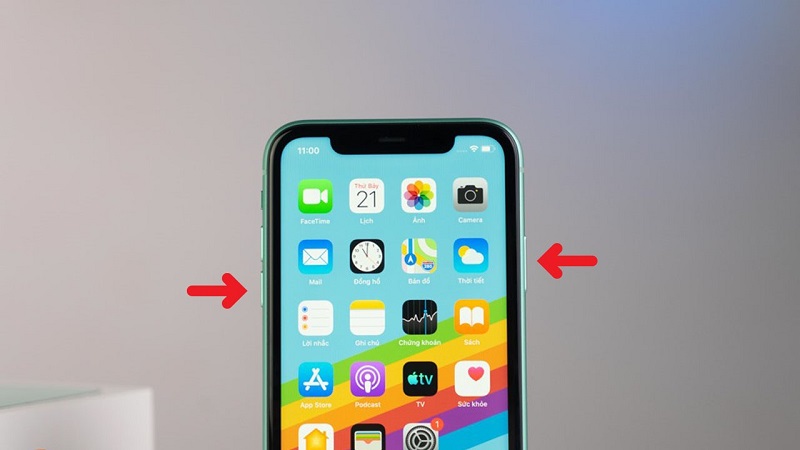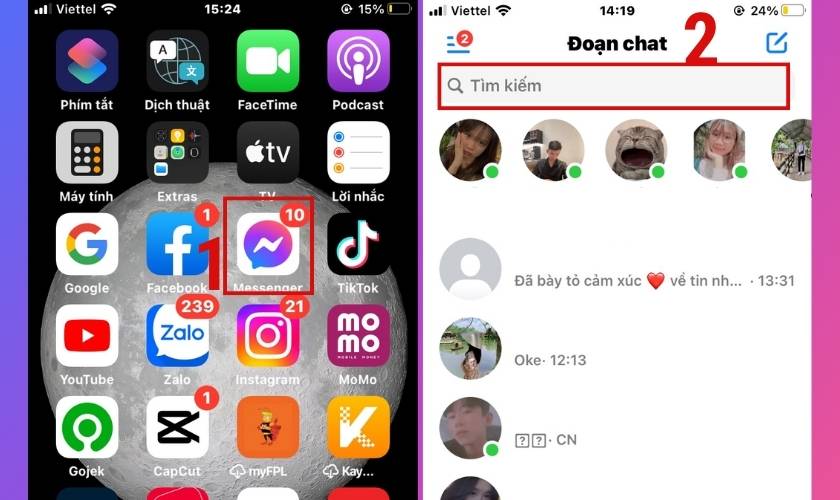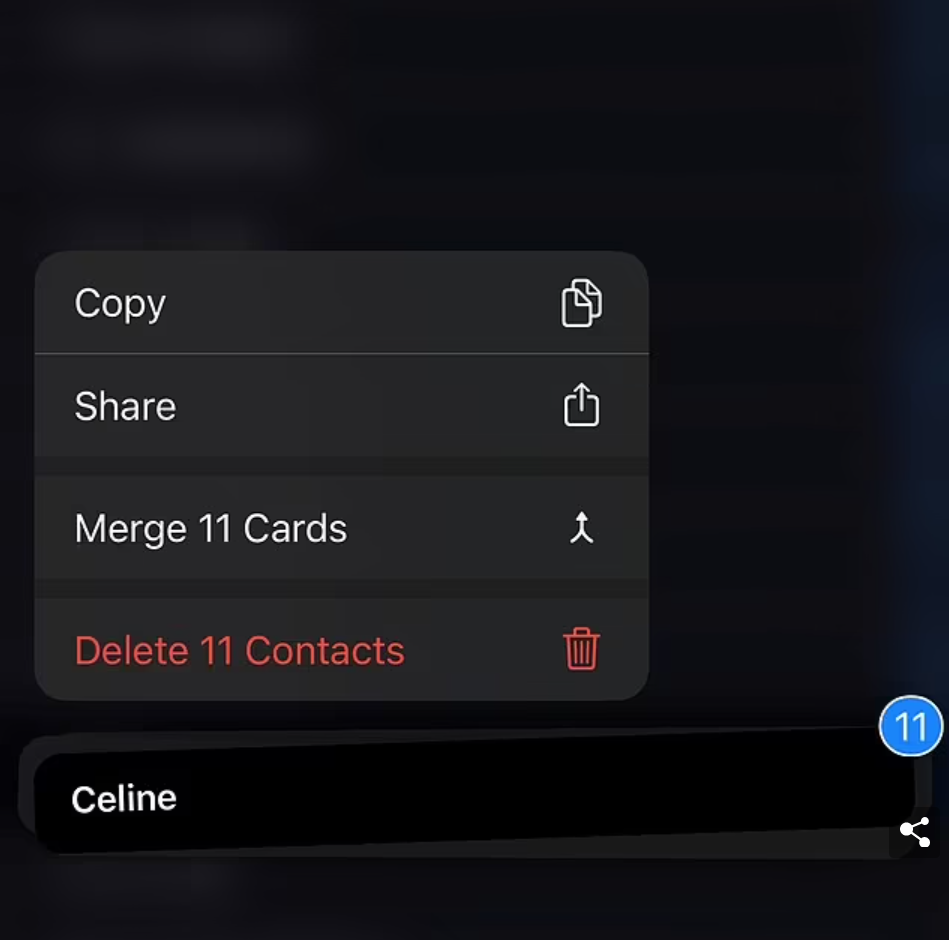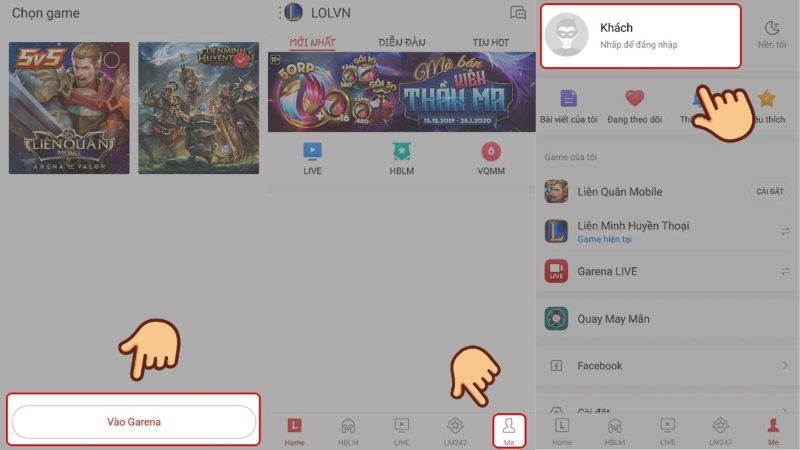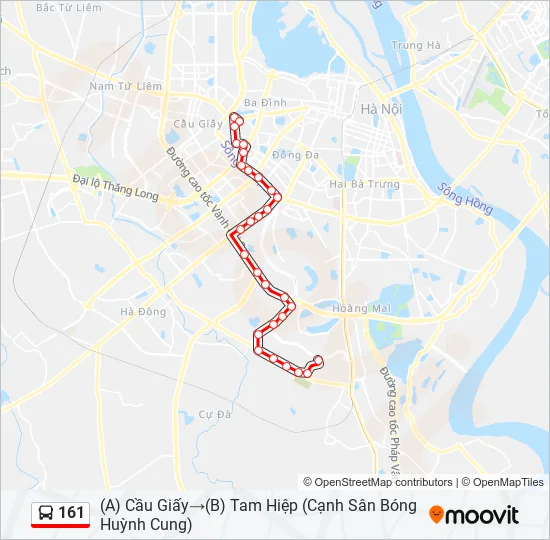Cách tắt thời gian sử dụng trên iPhone sẽ giúp bạn loại bỏ được tính năng phiền phức này, cũng như đảm bảo được sự riêng tư cho những hoạt động của mình. Tham khảo ngay bài viết bên dưới để biết cách cài đặt tắt và xóa thời gian sử dụng trên iPhone cũng như nhiều tính năng hữu ích liên quan đến chế độ này bạn nhé.
Cách tắt thời gian sử dụng trên iPhone
Để tắt đi tính năng này, bạn cần áp dụng cách xóa thời gian sử dụng trên iPhone như sau:
- Bước 1: Đầu tiên, tại giao diện màn hình chính của iPhone, bạn cần nhấp vào ứng dụng Cài đặt đã được thiết lập sẵn. Sau đó bạn hãy kéo xuống mục Thời gian sử dụng và nhấp vào;
- Bước 2: Ở giao diện mới, bạn kéo xuống, sau đó nhấp vào dòng chữ Tắt thời gian sử dụng. Cuối cùng màn hình sẽ hiển thị một thông báo nhằm xác nhận, bạn hãy nhấp vào mục Tắt thời gian sử dụng là hoàn tất.
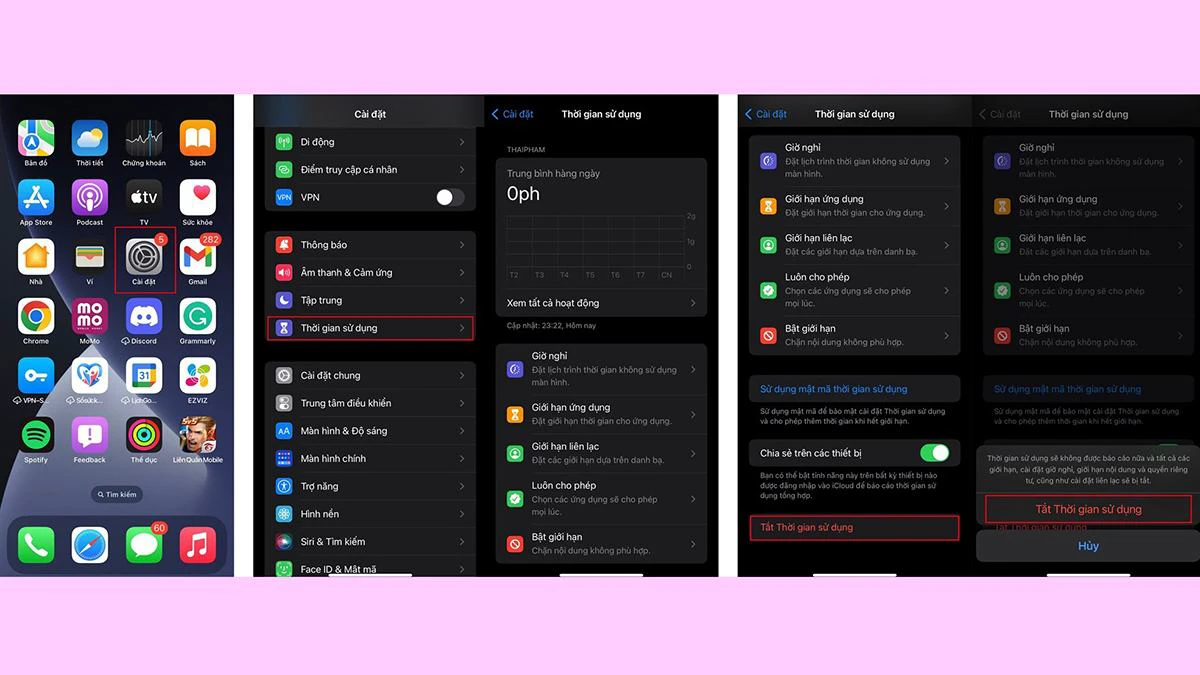
Khám phá:Auto click giải pháp click tự động trên dế yêu và pc của bạn.
Hướng dẫn kích hoạt chế độ tính thời gian sử dụng trên iPhone
Nếu bạn muốn theo dõi thời gian sử dụng dành cho mỗi ứng dụng trên điện thoại, cũng như nắm được mức độ chai pin, hãy tham khảo qua cách cài đặt thời gian sử dụng trên iPhone ngay dưới đây:
- Bước 1: Bạn cũng thực hiện việc truy cập vào ứng dụng Cài đặt có sẵn trên điện thoại và sau đó nhấp vào mục Thời gian sử dụng;
- Bước 2: Lúc này bạn hãy nhấp vào mục Bật thời gian sử dụng sau đó nhấn vào Tiếp tục để xác nhận với thiết bị rằng bạn cho phép các thông tin về thời gian sử dụng sẽ được hiển thị;
- Bước 3: Cuối cùng bạn hãy nhấp vào Đây là iPhone của tôi để xác nhận thiết bị đó là của bạn là hoàn tất.
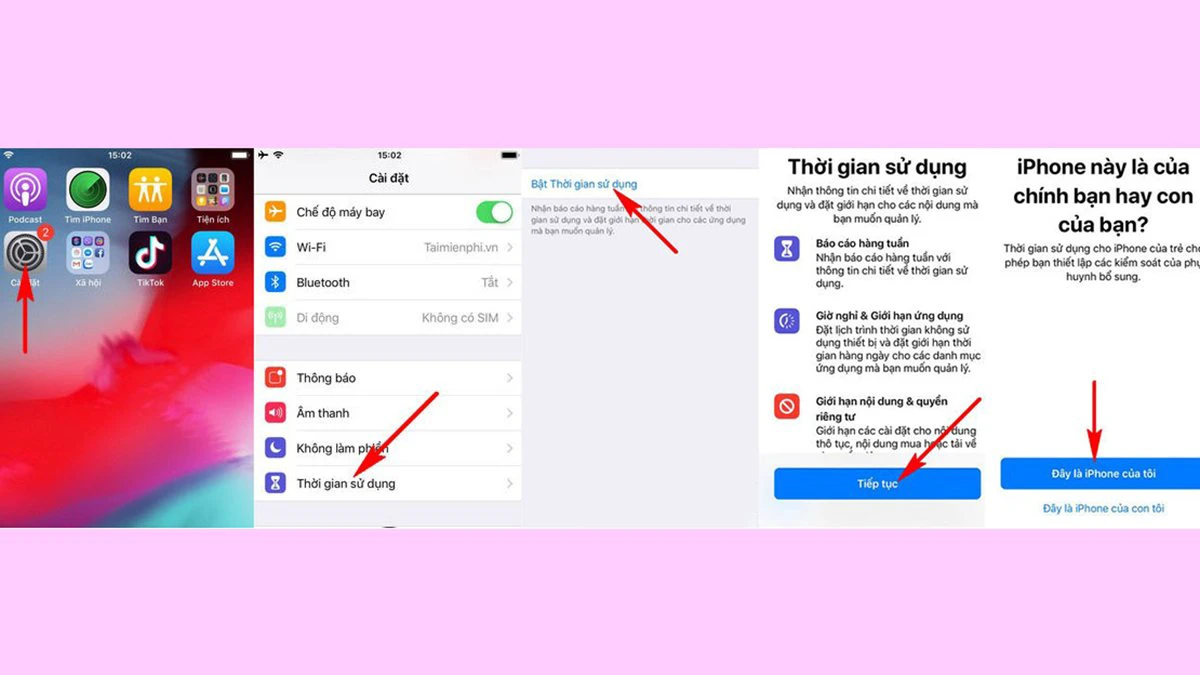
Xem thêm: Cách tắt thời gian sử dụng trên iPhone với vài bước đơn giản
Cách bật tắt giới hạn thời gian sử dụng dành cho các ứng dụng trên iPhone
Thời gian sử dụng là một tính năng đặc biệt hữu ích của hệ điều hành iOS. Thông qua tính năng này bạn có thể quản lý được thời gian mình đã dành cho mỗi ứng dụng như thế nào, cũng như hạn chế được việc chơi game, lướt mạng xã hội quá nhiều. Áp dụng theo hướng dẫn bên dưới để tự giới hạn thời gian dành cho mỗi ứng dụng bạn nhé:
- Bước 1: Tại giao diện ứng dụng Cài đặt đã được thiết lập sẵn trên iPhone, bạn nhấp chọn vào mục Thời gian sử dụng;
- Bước 2: Tiếp theo bạn hãy chọn vào mục Giới hạn ứng dụng, sau đó bạn nhấn tiếp tục vào mục Thêm giới hạn, chọn danh sách các ứng dụng mong muốn và nhấn Tiếp;
- Bước 3: Cuối cùng bạn thiết lập thời gian sử dụng cho các ứng dụng đã chọn và nhấn vào Thêm. Kết quả là nếu bạn đã sử dụng hết thời gian cho phép của mỗi ứng dụng trong một ngày, iPhone sẽ tự động khóa ứng dụng đó và không cho phép bạn truy cập nữa.
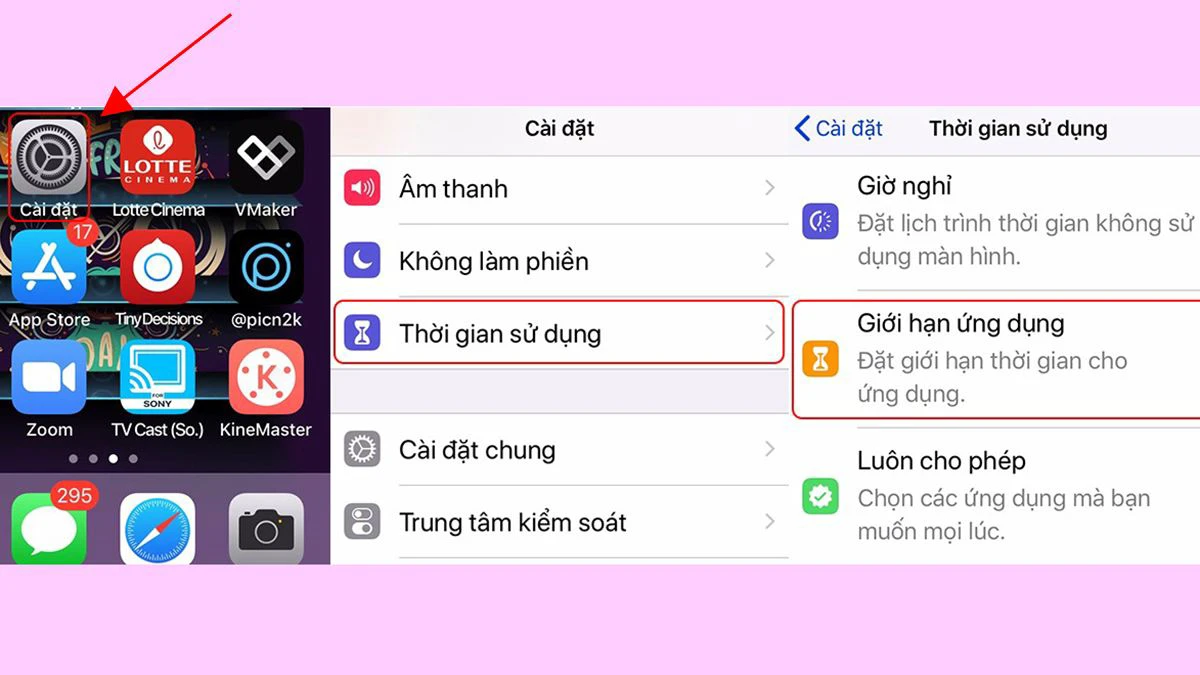
Tổng hợp các thói quen xấu sử dụng iPhone có thể bạn thường xuyên mắc phải. Xem ngay để bảo vệ iPhoen của mình tốt hơn!
Hướng dẫn giới hạn liên lạc thông qua tính năng thời gian sử dụng
Nếu bạn đang có ý định tắt thời gian sử dụng trên iPhone thông qua các cách trên, hãy cân nhắc vì bạn có thể sử dụng tính năng giới hạn liên lạc thông qua tính năng này. Trong khoảng thời gian nghỉ ngơi, bạn cần giữ được sự yên tĩnh tối đa, do đó đã kích hoạt chế độ giới hạn ứng dụng gọi điện. Tuy nhiên nếu bạn vẫn muốn liên lạc với một vài người liên hệ để đề phòng có tình huống khẩn cấp thì hãy áp dụng các cách làm bên dưới nhé:
- Bước 1: Tại mục Thời gian sử dụng trong ứng dụng cài đặt, bạn nhấp vào Giới hạn liên lạc, sau đó chọn mục Trong giờ nghỉ;
- Bước 2: Kế đến bạn cần nhấp vào phần Liên hệ cụ thể và chọn người liên hệ từ danh bạ hoặc có thể điền số điện thoại vào để cấp quyền cho họ luôn luôn có thể liên lạc với bạn.
Hướng dẫn bạn cách giới hạn thời gian cuộc gọi để kiểm soát cuộc gọi như ý
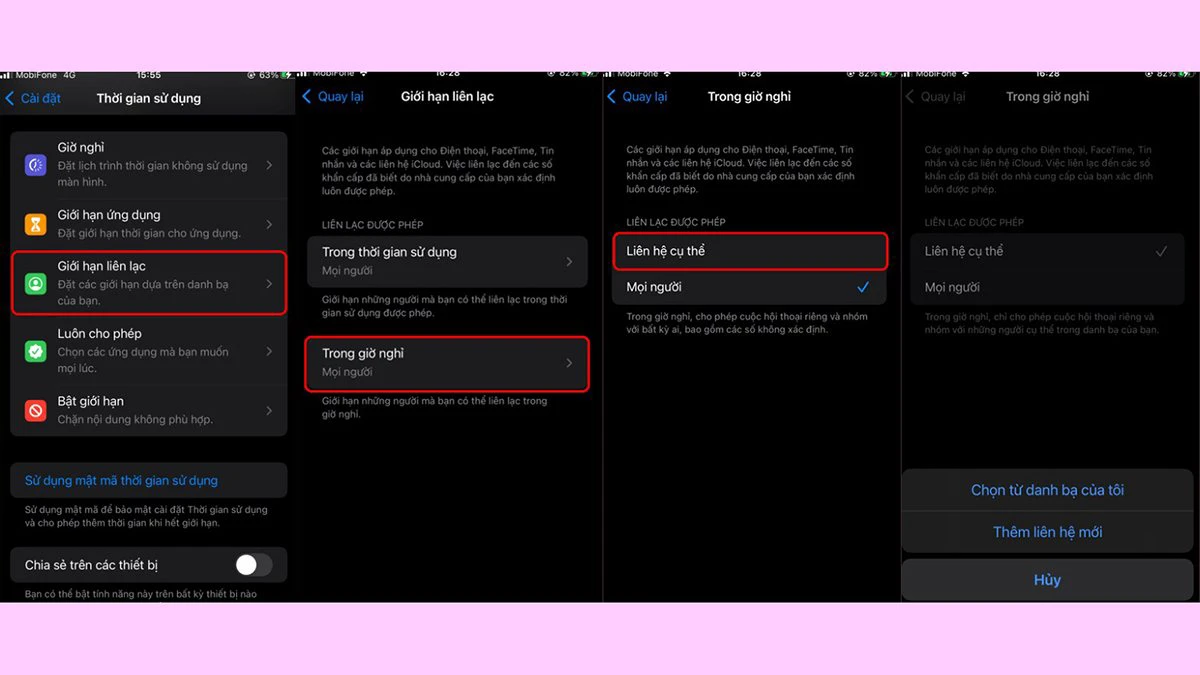
Thực hiện cách tắt thời gian sử dụng trên iPhone sẽ giúp bạn loại bỏ được phiền phức khi không phải nhìn thấy thông báo về thời gian dành cho mỗi ứng dụng hàng tuần. Tuy nhiên tính năng độc đáo có trên hệ điều hành này vẫn sở hữu những lợi ích đặc biệt, giúp bạn quản lý thời gian, cũng như quản lý thiết bị tốt hơn. Do đó hãy cân nhắc trước khi quyết định tắt đi bạn nhé.
Hãy tiếp tục theo dõi các bài viết tiếp theo của Điện Thoại Vui để biết thêm nhiều thủ thuật iPhone hay ho cùng với các tin tức công nghệ mới nhất nhé!